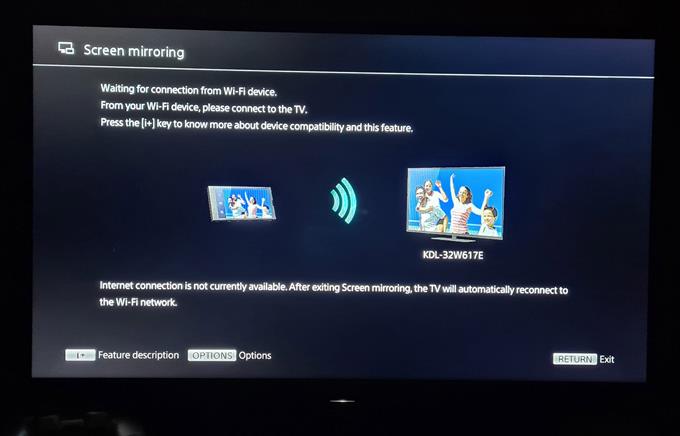Vous pouvez facilement projeter le Galaxy S20 en miroir sur votre téléviseur intelligent à l’aide d’une fonction de base appelée Smart View. Une telle fonctionnalité est pré-installée sur votre appareil et tout ce que vous devez faire est de l’activer et vous pouvez déjà partager votre écran S20 sur un écran plus grand.
Dans cet article, je vais vous montrer comment refléter l’écran de votre S20 sur votre smart TV qui a également l’option de mise en miroir de l’écran. Nous utiliserons la méthode sans fil. Il y aura également une méthode de mise en miroir d’écran filaire.
Miroir d’écran Galaxy S20 vers TV
Temps nécessaire: 5 minutes.
L’option de miroir d’écran du Galaxy S20 se trouve directement dans le panneau de configuration rapide. Nous allons utiliser cette option ici au lieu d’aller dans le menu Paramètres. Voici ce que vous devez faire:
- Mettez votre téléviseur en mode miroir d’écran.
Vous devez disposer d’un téléviseur intelligent prenant en charge cette option. Dans ce didacticiel, j’utiliserai un téléviseur Sony Bravia. L’option de mise en miroir d’écran est toujours parmi les méthodes de saisie sur le téléviseur.
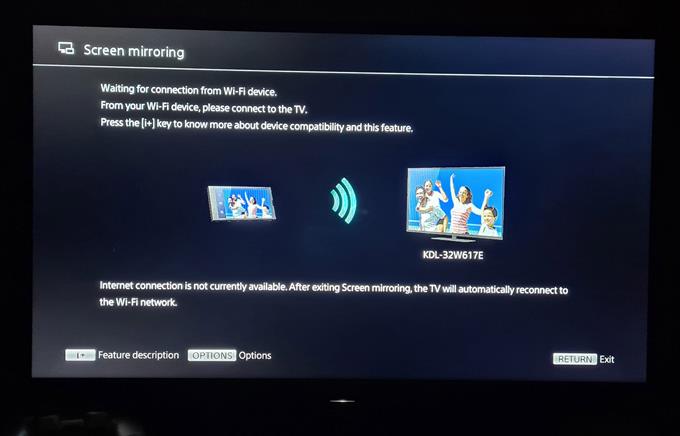
- Sur votre téléphone, balayez du haut vers le bas avec deux doigts.
Cela tirera le panneau des paramètres rapides vers le bas.

- Recherchez Smart View, puis maintenez votre doigt dessus.
Cela ouvrira les paramètres Smart View. Votre Galaxy S20 recherchera immédiatement les appareils à proximité pour refléter son écran.

- Une fois qu’il détecte votre téléviseur, appuyez dessus.
Vous serez alors invité si vous souhaitez mettre en miroir l’écran de votre téléphone. Appuyez sur Démarrer maintenant.
Votre téléphone essaiera de se connecter à votre téléviseur et cela peut prendre quelques secondes.
- Il vous sera alors demandé de modifier le rapport hauteur / largeur.
Si vous allez regarder un film ou une vidéo, ou montrer des images, vous feriez mieux de modifier le rapport d’aspect pour l’adapter à l’écran de votre téléviseur. Sinon, choisissez celui qui correspond à celui de votre téléphone. Soit vous choisissez Plein écran sur le téléphone ou Plein écran sur l’appareil connecté.

- Pour désactiver la mise en miroir d’écran, appuyez sur l’icône Smart View sur l’écran de votre téléphone, puis appuyez sur Déconnecter.

Et c’est ainsi que vous mettez en miroir le Galaxy S20 sur le téléviseur à l’aide de la fonction Smart View de votre téléphone.
A LIRE AUSSI: Mon Galaxy S20 ne se charge pas. Voici la solution!
J’espère que ce tutoriel vous a été utile.
Veuillez nous soutenir en vous abonnant à notre chaîne Youtube. Merci d’avoir lu!